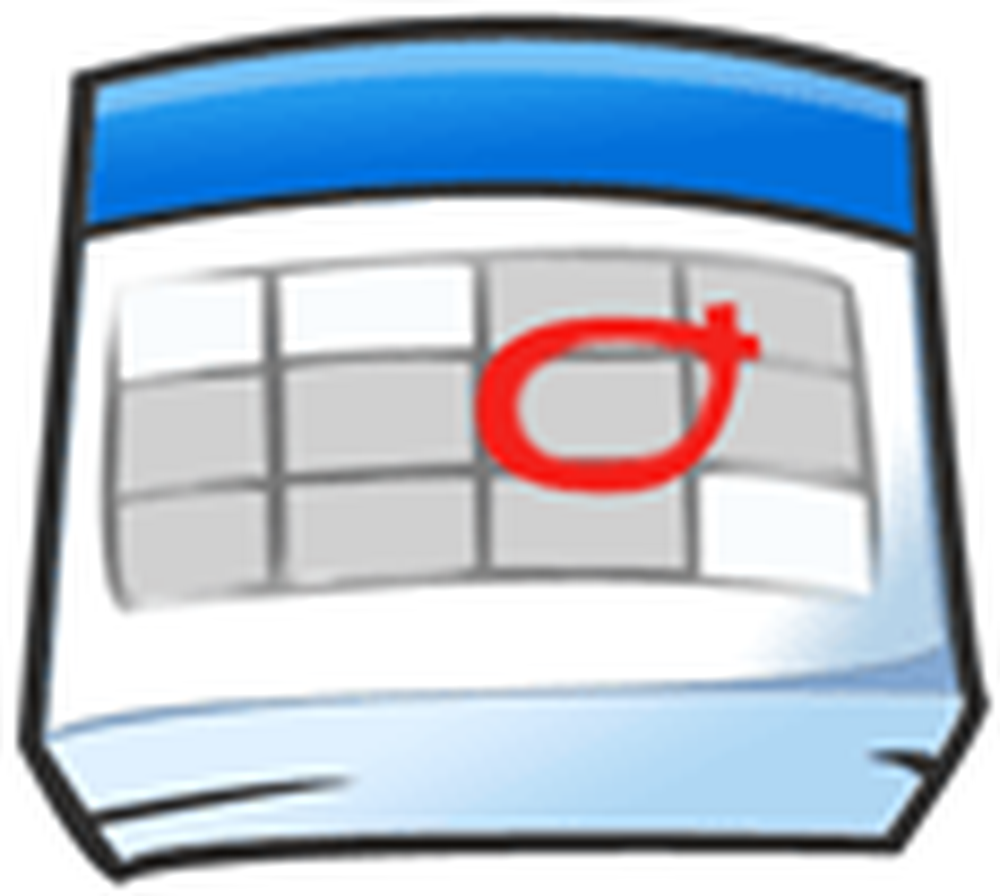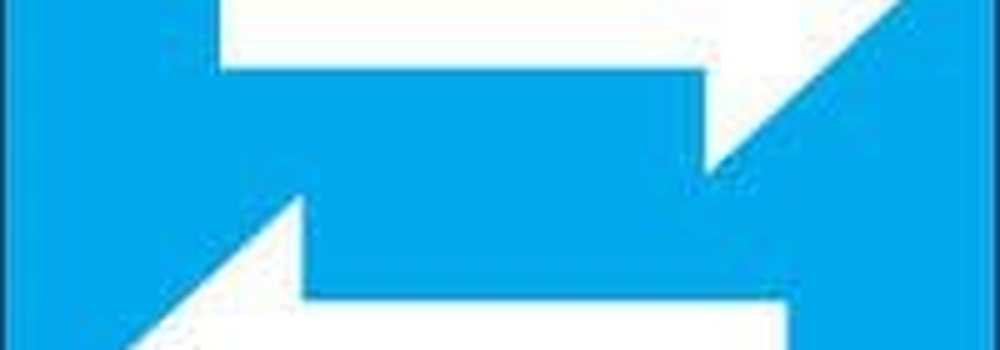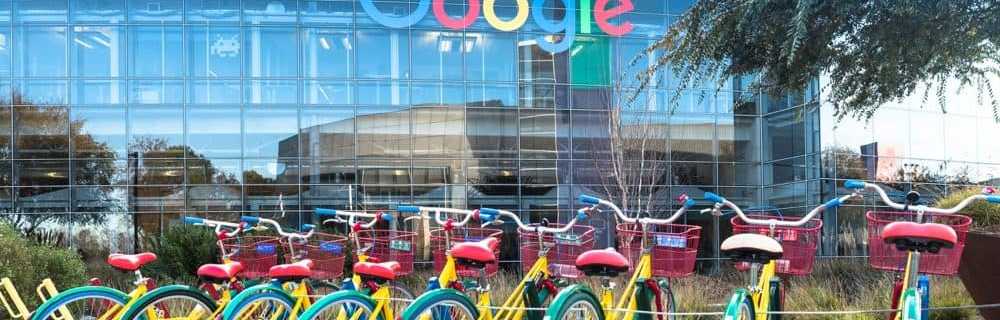Slik synkroniserer du kantbokmerker mellom Windows 10-enheter
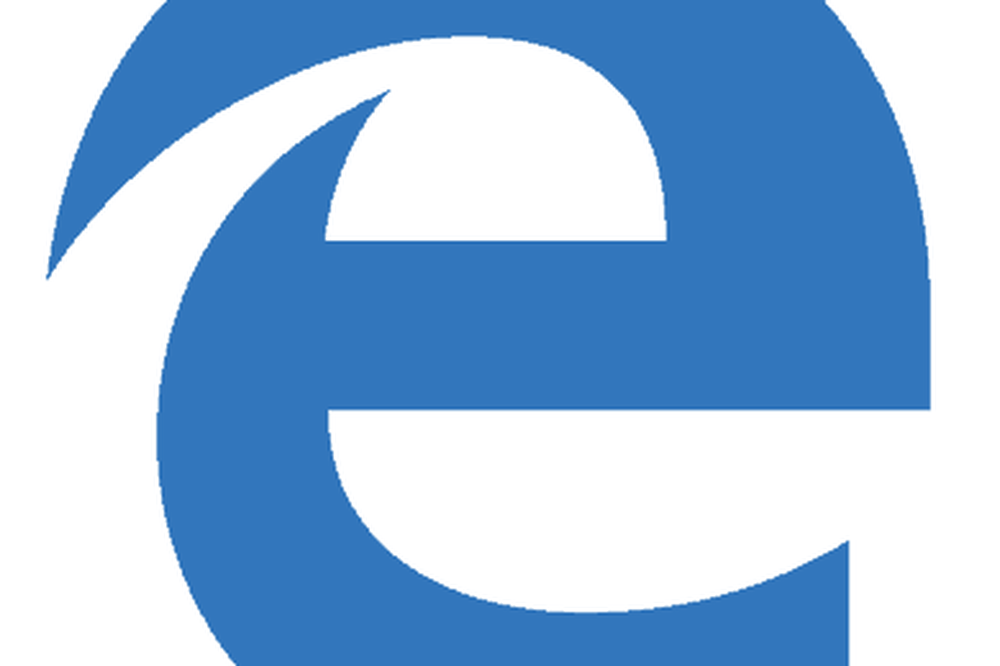
Synkroniser data i Microsoft Edge
Launch Edge og hodet til Innstillinger og under Konto delen slås på Synkroniser favorittene dine og leselisten.

Start nå Edge på den andre PCen, og åpne Innstillinger og under Kontoseksjonen og kontroller at alternativet for synkronisering av favoritter er slått på. I eksemplet nedenfor er ikke enhetssynkronisering slått på ennå. Hvis du ser det samme - klikk på Enhetssynkroniseringsinnstillinger link.

Applikasjonen for Windows 10-innstillinger åpnes for Kontoer> Synkronisering innstillingene dine seksjon. Pass på at du slår på Synkroniser innstillinger bytte om. Her kan du også velge individuelle innstillinger du vil synkronisere mellom Windows 10-enheter. Individuelle innstillinger som skal synkroniseres, inkluderer tema, Internet Explorer-innstillinger, passord og mer.

Hvis du bruker en Windows Phone med Windows 10 Mobile, kan du sørge for at Edge synkroniserer med den også. Launch Edge, gå til Innstillinger, og bla ned og bla på Synkroniser innholdet ditt bytt til På.

Det er alt der er til det. Nå blir dine Edge-data synkronisert på hver Windows 10-enhet du har. Det er verdt å nevne at du kanskje må starte Edge på en eller begge maskiner for å tvinge synkroniseringsprosessen.
Hvis du har brukt en annen nettleser og vil flytte til Edge, kan du også se hvordan du importerer Chrome, IE eller Firefox bokmerker til Microsoft Edge..
Liker du å beholde Microsoft Edge-bokmerkene dine og andre Windows 10-innstillinger synkronisert? Legg igjen en kommentar nedenfor og gi oss beskjed om dine tanker.